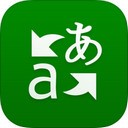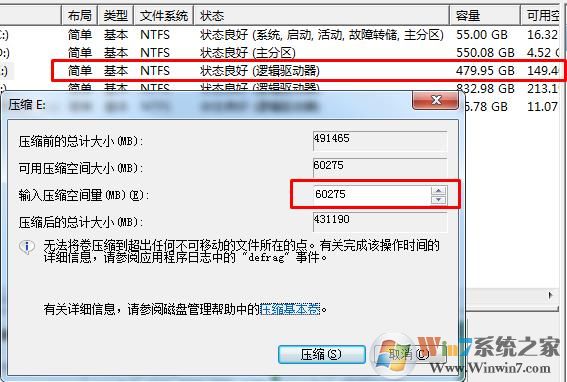
可以通过以下方法来解决:
1、对所要压缩的磁盘进行磁盘优化,即碎片整理。打开”计算机“,在想压缩的分区上右击选择”属性“,在打开的对话框中选择”工具“页,点击“优化”,将文件存储优化。
2、在桌面上的“这台电脑”上右单击,选择“属性”,在左侧菜单中选择“系统保护”,在弹出框中选中要压缩的分区,点击“配置”,在弹出框中选择“禁用系统保护”后点击“确定”。
3、在“计算机”上右击,选择“属性”,在弹出框中选择左侧菜单“高级系统设置”,在弹出框的高级分页下,点击第一个性能框中的”设置“按钮,在弹出框中选择”高级”页,点击虚拟内存分页右下角的“更改”按钮。
在弹出的标题为“虚拟内存”的对话框中,取消“自动管理所有驱动器的分页文件大小”前面的勾,同时选择”无分页文件“,点击右侧的”设置“,后”确认“,根据提示,重启系统。(操作过程中鼠标左击了一下需要压缩的磁盘卷标,继而再点击“无分页文件”右侧的“设置”,后“确认”,最后重启系统)
重启后再次进入磁盘压缩界面,最后你可以发现,可以压缩的空间大大增加。
如果你觉的这样太麻烦,也可以使用专业的分区功能来完成,如分区助手